PS怎么设计净水器类产品海报
发布时间:暂无
1.打开【PS】新建画布【1920*700px】、【分辨率72ppi】。
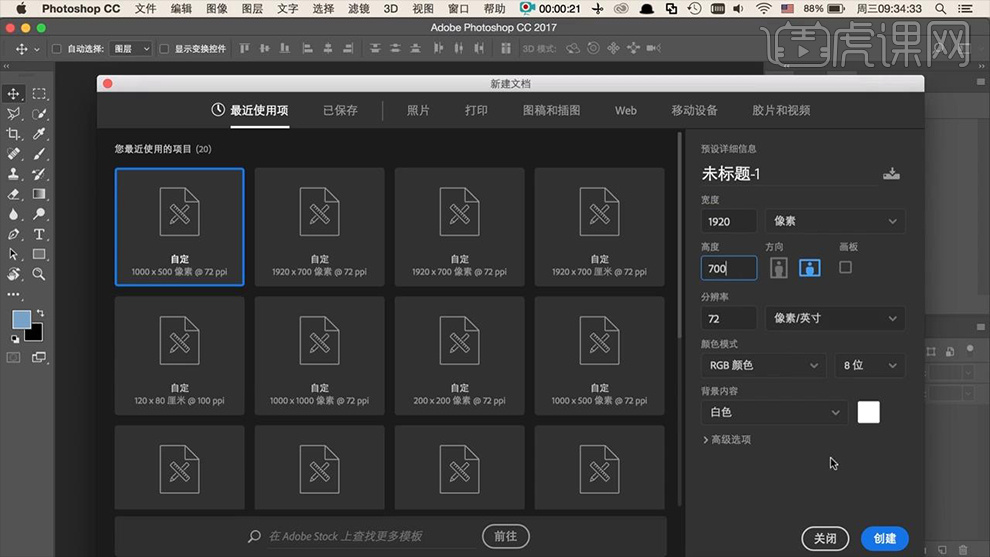
2.新建图层,使用【渐变工具】添加如图渐变。
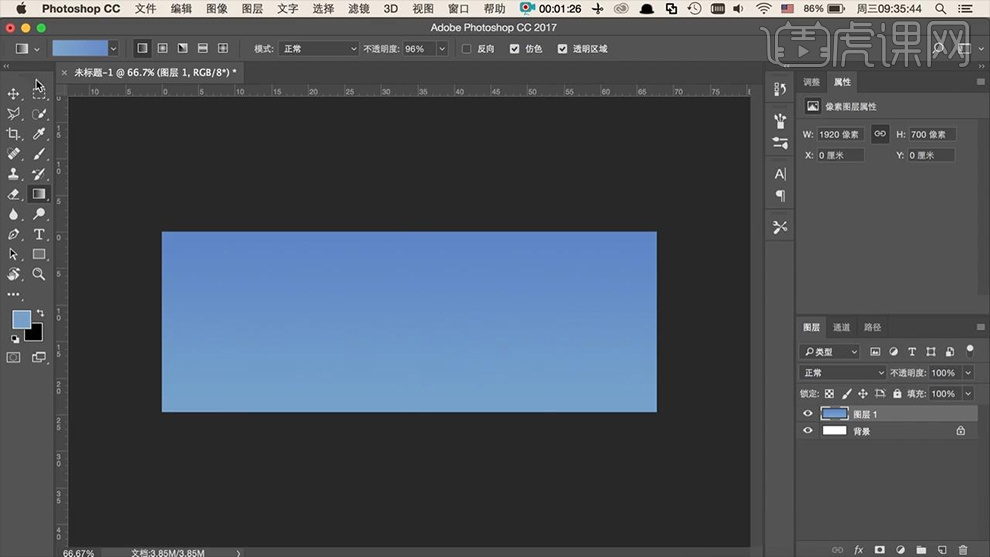
3.新建图层使用【画笔工具】绘制,点击【滤镜】-【模糊】-【高斯模糊】半径【156px】,不透明度【47%】,效果如图。
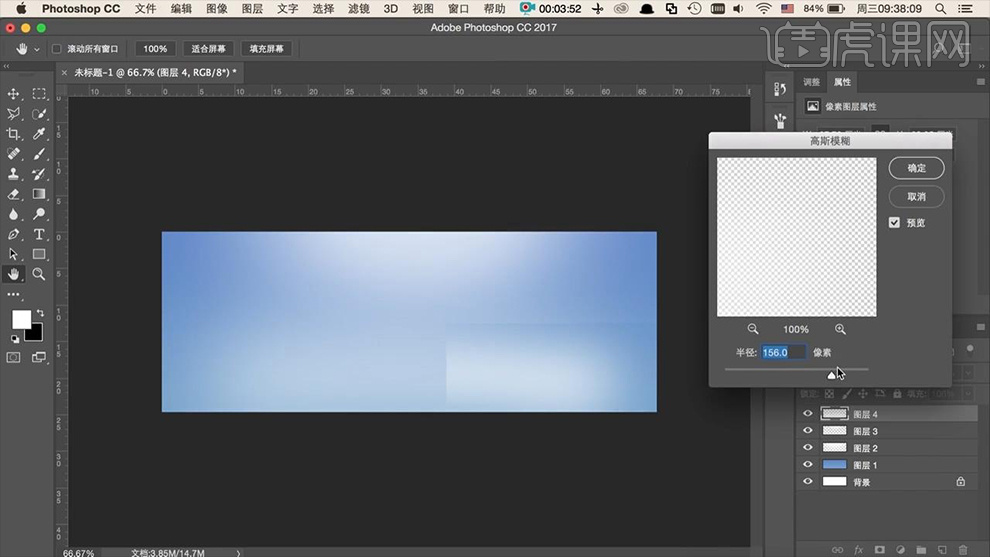
4.拖入【产品素材】,按【CTRL+J】复制图层,按【CTRL+T】调整方向,添加【蒙版】使用【渐变工具】添加渐变,并使用【画笔工具】修饰倒影。
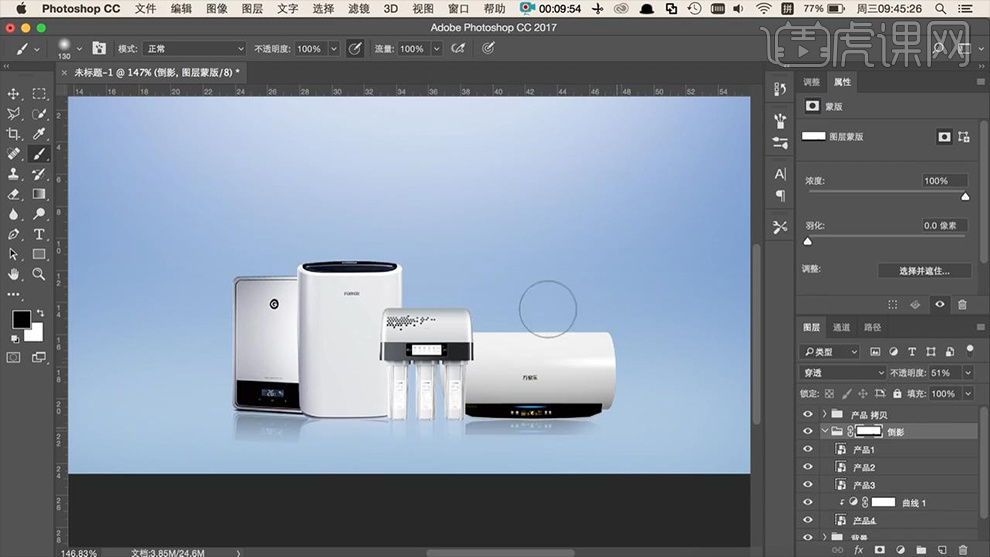
5.使用【字符工具】输入文案,字体为【方正正中黑简体】,颜色如图所示,添加【蒙版】使用【画笔工具】修改字体,效果如图。

6.使用【圆角矩形工具】绘制图形,圆角为【157.5px】,复制图层,按【CTRL+T】进行如图调整后选中两个矩形图层按【减去顶层】。

7.更改【填充为1%】打开【图层样式】-【内阴影】数据如图。
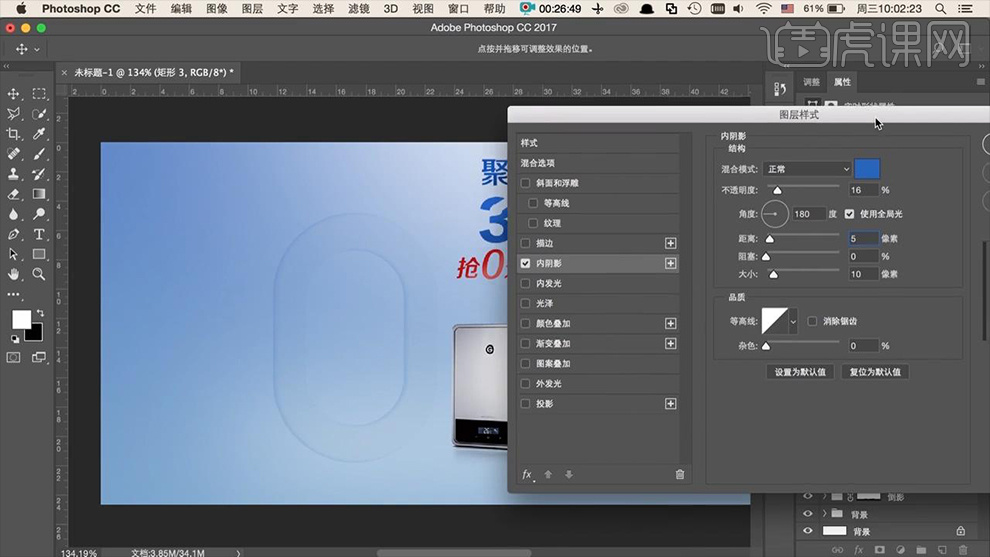
8.拖入【水花素材】并按住【ALT键】【创建剪切蒙版】,打开矩形【图层样式】数据如图【不透明度为75%】。
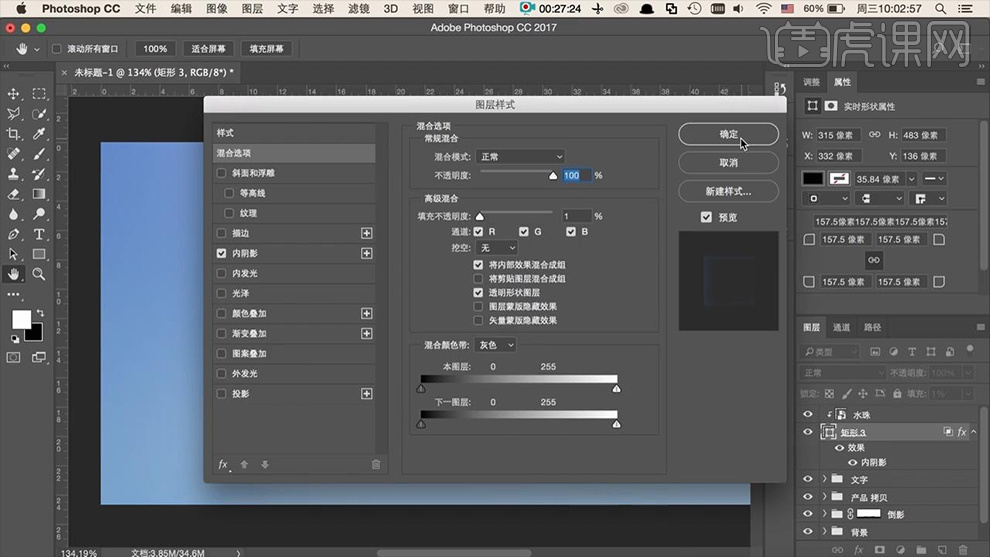
9.拖入【水草素材】创建剪切蒙版,调整位置,并使用【画笔工具】添加高光,效果如图。

10.拖入素材,调整位置,打开【属性面板】数据如图。

11.拖入【沙发素材】调整大小位置,打开【曲线】数据如图。
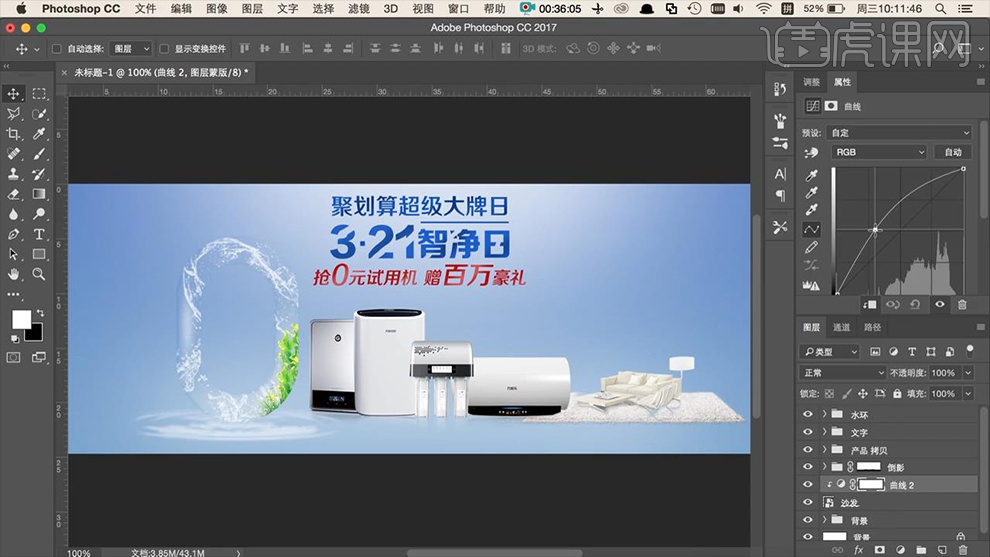
12.使用【画笔工具】颜色【白色】绘制高光,点击【滤镜】-【模糊】-【高斯模糊】数据如图【不透明度为43%】。
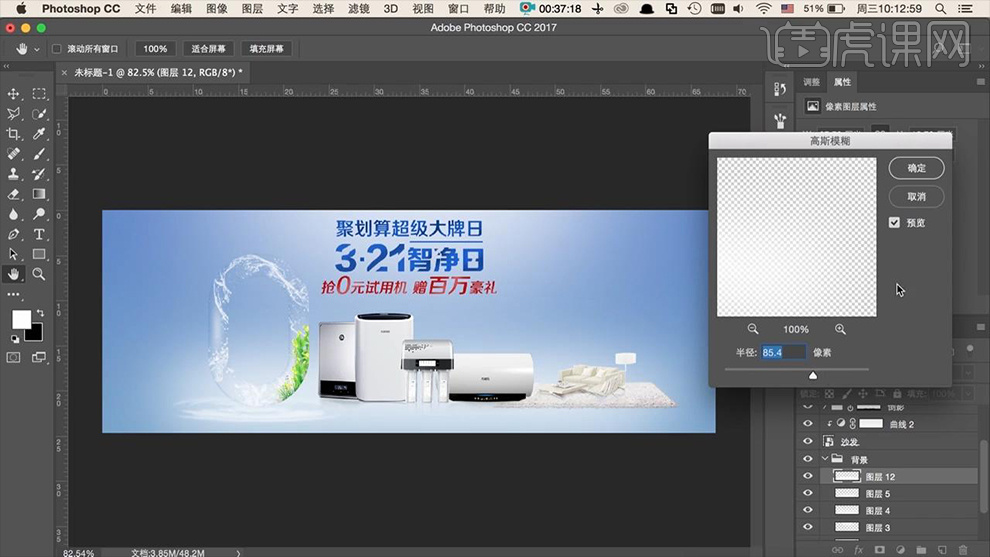
13.拖入【气泡素材】和【叶子素材】按【CTRL+T】调整位置大小,效果如图。
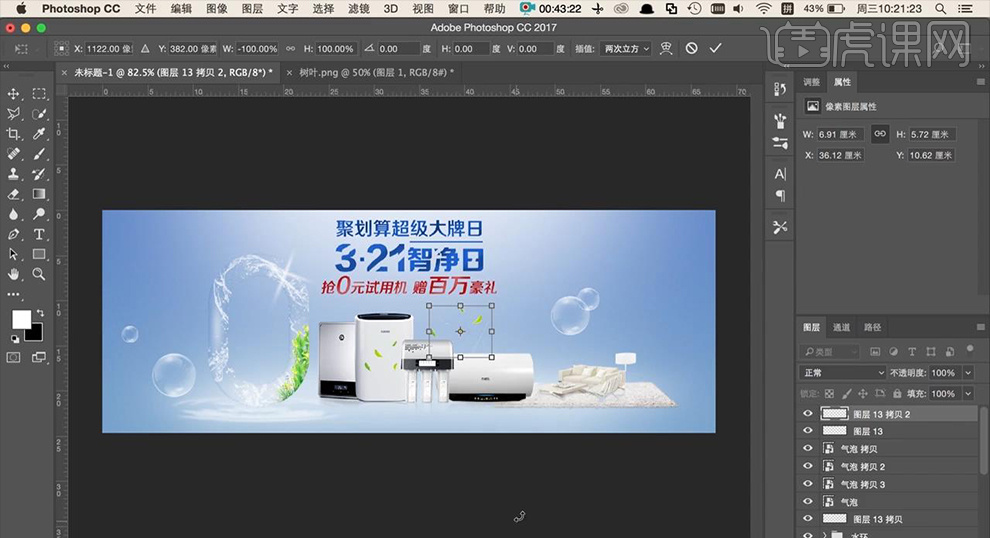
14.最终效果如图所示。








